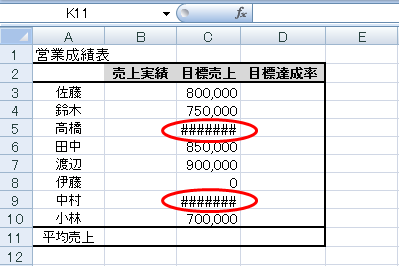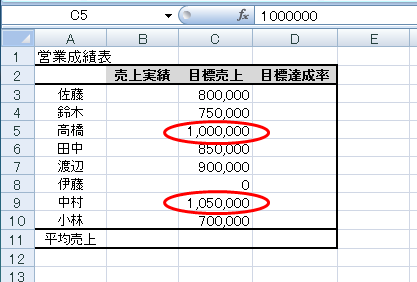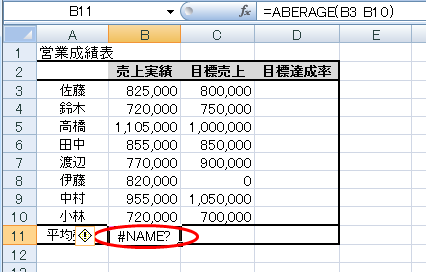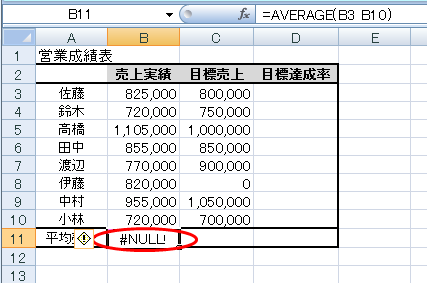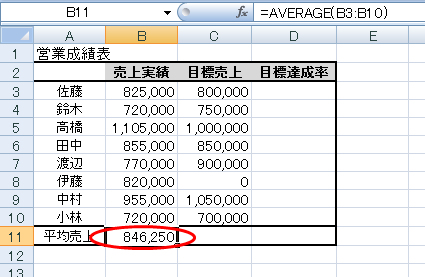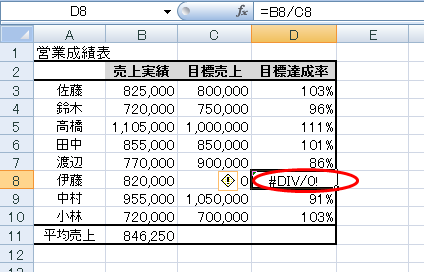エクセルのセルに数値を入力してエンターを押した途端、エラー値が出るとショックですよね。エラーが出るとつい焦ってしまいがちですが、関数エラー値にはどこが間違っているかのヒントが満載なので、正しく読み解けば問題解決の糸口になるのです。
今回は、営業成績表を作成するというシチュエーションを想定して、起こりうるエラーの意味と解決方法をご紹介します。
渡されたデータに「####」のエラーが出た!
営業部から、今月の営業成績表を作成するよう頼まれました。「このエクセルファイルをもとに、必要なデータを入力してくれればいいから」とのこと。それだけなら楽ちん、と思ってファイルを開いてみると……
高橋さんと中村さんの目標売上だけ、「#」の羅列が表示されていました! ですがここで「データ不備だ!」と思って営業部に確認すると、恥ずかしい思いをするかもしれないので要注意です。
- 読み方と意味
# 【読み方:シャープ】
シャープは、入力した文字がその通りに表示できないときに現れるエラー値です。主に、次の2つの原因が考えられます。
(1)セルの幅が狭すぎて、入力した数値が表示できない。
(2)日付や時刻を入力するはずのセルに負(マイナス)の値が入力されているため、表示できない。
- 解決方法
#のエラーが出たら、まずはそのセルを選択(カーソルを当ててクリック)してみましょう。C5セルを選択すると、シート上部のfx(関数の挿入)に1000000と表示されました。これは「C5セルに100000という数値が入力されている」ということなので、#のエラーが出た原因は(1)の可能性が高いですね。そこで、C列の幅を広げてみると……
このように、高橋さんと中村さんの目標売上が表示されました。#のエラーが出たのはデータ不備ではなく、入力されているはずの数値が隠れて見えなかっただけなのですね。このエラーの対策としては、セルの幅を広げるほか、文字サイズを小さくする方法もあります。
もし#が出たセルにマイナスの値が入力されていた場合は、原因(2)の可能性があります。表示形式が時刻や日付に設定されたセルにマイナスの値を入力することはできないので、そのときはセルの表示形式を標準や数値に変更すれば解決します。
関数を入力したら「#NAME?」のエラーが出た!
#のエラーが解決したところで、いよいよ営業成績表を作成していきましょう。
今月の営業記録をもとに、B列に8人の営業員の売上実績を入力しました。それをもとに、B11セルに今月の平均売上を算出します。ところが、「AVERAGE関数」を入力すると……
B11セルに「#NAME?」というエラー値が出てしまいました。
- 読み方と意味
#NAME? 【読み方:ネーム】
ネームは、入力された関数の名前が正しくないときに現れるエラー値です。
上図では該当セルを選択した状態ですが、シート上部のfx(関数の挿入)に「=ABERAGE」と入力されていますね。平均を求める関数名は「=AVERAGE」なので、これは誤り。このように、関数のスペルを間違えているから正しい計算を行うことができず、#NAME? のエラーが出たのです。
- 解決方法
#NAME? のエラーは、正しい関数名を入力し直せば解決します。なお、fxボタンを押すと関数の候補が表示されるので、そこから選ぶと入力ミスを防ぐことができます。
関数は正しいのに「#NULL!」というエラーが出た!
AVERAGE関数を入力し直して、再びエンターキーを押します。「今度は完璧!」かと思いきや……
今度は、「#NULL!」というエラー値が出てしまいました。どうやら、まだ数式に誤りがあるようです。
- 読み方と意味
#NULL! 【読み方:ヌル、ナル】
ヌルは、参照するセル範囲の指定の仕方が間違っているときに表示されるエラー値です。つまり、関数名の後の()内にミスがあるとき、たとえば、:(コロン)や(カンマ)が抜けているときによく現れます。
ここでもう一度、上図をご覧ください。
シート上部のfx(関数の挿入)に、「=AVERAGE(B3 B10)」と入力されています。ここではB3セルからB10セルまでの平均値を出したいのですが、そのときは(B3:B10)のようにコロンを間に挟まなければいけません。
- 解決方法
数式を「=AVERAGE(B3:B10)」に修正しました。
B3からB10の平均の計算結果がB11セルに表示されました。これで、平均売上がわかりました。
目標達成率を計算していたら、「#DIV/0!」というエラーが出た!
続いて、目標達成率を計算します。D3からD10に「売上実績/目標売上」を求める式を入力し、表示形式を「%」にすると、目標達成率が表示されるのですが……
D8セルにだけ、「#DIV/0!」というエラーが出てしまいました。
- 読み方と意味
#DIV/0! 【読み方:ディバイド・パー・ゼロ】
ディバイド・パー・ゼロは、分母が0の割り算をしたときに表示されるエラー値です。
上図を見ると、分母すなわちC8セルに0が入力されていることがわかります。割り算とは基本的に、分母が0のときは答えを出すことができないので、エクセルでもエラー値が表示されてしまうのです。
- 解決方法
今回のように営業成績表を作成する場合は、伊藤さんに今月の売上目標を聞いてC8セルに入力すれば、問題は解決します。ですが、分母に当たる値が0のまま作成しなければならず、かつエラー表示させたくない場合は、計算結果のセルの数式を消すと良いでしょう。
まとめ
今回は、4つのエラー値についてご紹介しました。ここで、もう一度おさらしておきましょう。
エラー値 | 読み方 | 意味 |
|---|---|---|
| # | シャープ | 入力した文字がその通りに表示できない → 文字数の幅を変えるか、表示形式を確認する |
| #NAME? | ネーム | 入力された関数の名前が正しくない → 関数名を入力し直す |
| #NULL! | ヌル、ナル | 参照するセル範囲の指定の仕方が間違っている → 関数の後ろの () 内を確認する |
| #DIV/0! | ディバイド・パー・ゼロ | 割り算の分母が0になっている → 0以外の数値を入力する。入力できない場合は、結果を表示するセルの数式を消すとエラー表示は消える |
エクセルの作業中にエラーが出ても、焦らなくて大丈夫。エラー値の意味を読み取って原因を突き止めれば、きっと解決できますよ。